ربما واجه معظم مستخدمي MS Excel الخطأ التالي عند محاولة حذف صيغة الصفيف من خلية.
لا يمكنك تغيير جزء من مجموعة
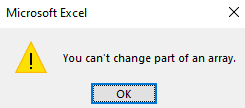
قد يكون هذا مزعجًا حقًا حيث لا يمكنك حذف الصيغة الموجودة في تلك الخلية (تلك التي تحتوي على قيم خاطئة) ولا إضافة أي شيء جديد إلى تلك الخلية. إذا كنت تتطلع إلى حل هذه المشكلة ، فاقرأ. في هذه المقالة ، سنناقش المشكلة أولاً ثم نجد طرقًا لإصلاحها
فهم المشكلة مع عينة البيانات
1. ضع في اعتبارك جدولًا يحتوي على بيانات نموذجية كما هو موضح أدناه. ال كلفة يجب أن يكون للعمود القيمة المقابلة لـ التكلفة لكل عنصر * عدد العناصر
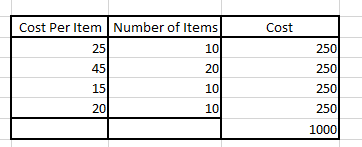
2- لكن كما رأينا أعلاه ، فإن الإدخال الأول فقط (25 * 10 = 250) له القيمة الصحيحة. تحتوي جميع القيم الأخرى في عمود التكلفة على قيم خاطئة.
3. لتصحيح القيمة من الصف الثاني (45 * 10 = 250) من عمود التكلفة ، تقوم بالنقر فوق الخلية كما هو موضح أدناه ومحاولة حذفها.

4. خطأ يذكر لا يمكنك تغيير جزء من مجموعة معروض. تظهر هذه الرسالة عند محاولة حذف أي من الخلايا الأخرى أو جميعها داخل عمود التكلفة.
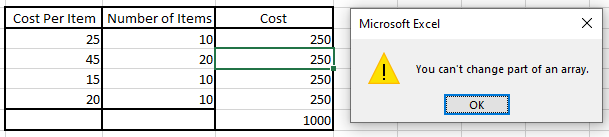
5. لنفترض أنك تحاول تحديد بضع خلايا ذات قيمة خاطئة ثم حذفها ، سترى نفس الخطأ
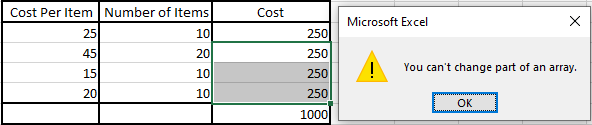
لا يمكن حذف هذه القيمة أو تعديلها وتستمر رسالة الخطأ في الظهور مرارًا وتكرارًا.
الآن ، بعد أن فهمنا المشكلة ، دعنا نجد طرقًا مختلفة لإصلاح هذه المشكلة.
إصلاح لا يمكنك تغيير جزء من المصفوفة
الخطوة 1: انقر فوق أي خلية لا يمكنك حذفها
الخطوة 2: من القائمة العلوية ، تأكد من أنك في ملف حome التبويب
الخطوة 3: من التحرير القسم ، انقر فوق البحث والاختيار
الخطوة 4: من القائمة المنسدلة ، اختر اذهب إلى خاص
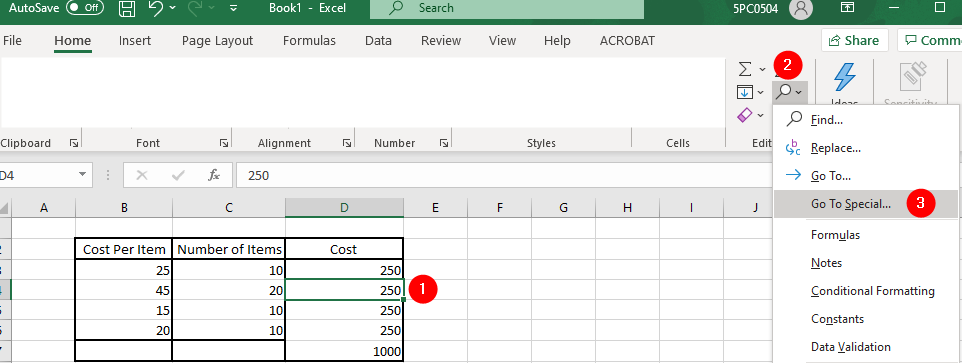
الخطوة 5: في النافذة التي تفتح ، انقر فوق ملف المجموعة الحالية
الخطوة 6: اضغط على نعم
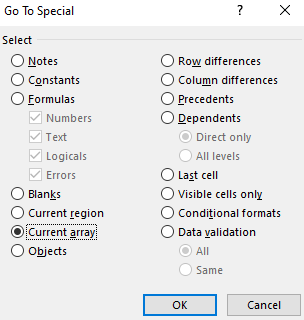
الخطوة 7: يمكنك أن ترى أن جميع عناصر المصفوفة التي تنتمي إلى تلك المصفوفة مظللة كما هو موضح أدناه
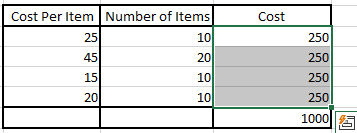
الخطوة 8: احذف جميع الخلايا
الخطوة 9: طبّق الصيغة مرة أخرى
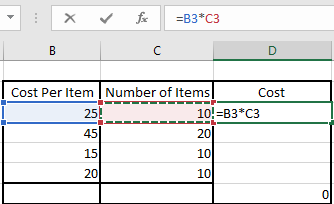
الخطوة 10: قم بتمرير الماوس حول النقطة الموضحة أدناه. يظهر رمز Plus. قم بالسحب والإفلات لتوسيع الصيغة إلى الصفوف المطلوبة
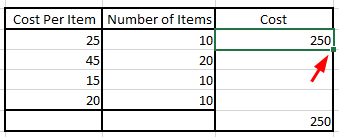
الخطوة 11: يجب أن يبدو الجدول كما يلي
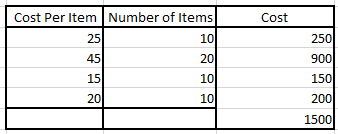
هذا كل شئ
نأمل أن تكون هذه المقالة مفيدة. شكرا لقرائتك.
يرجى التعليق وإخبارنا إذا كان هذا قد ساعدك في حل المشكلة.
ترقبوا المزيد من النصائح والحيل.


